Használati útmutató T'nB NITRO2000AF
Olvassa el alább 📖 a magyar nyelvű használati útmutatót T'nB NITRO2000AF (4 oldal) a webkamera kategóriában. Ezt az útmutatót 10 ember találta hasznosnak és 2 felhasználó értékelte átlagosan 4.5 csillagra
Oldal 1/4
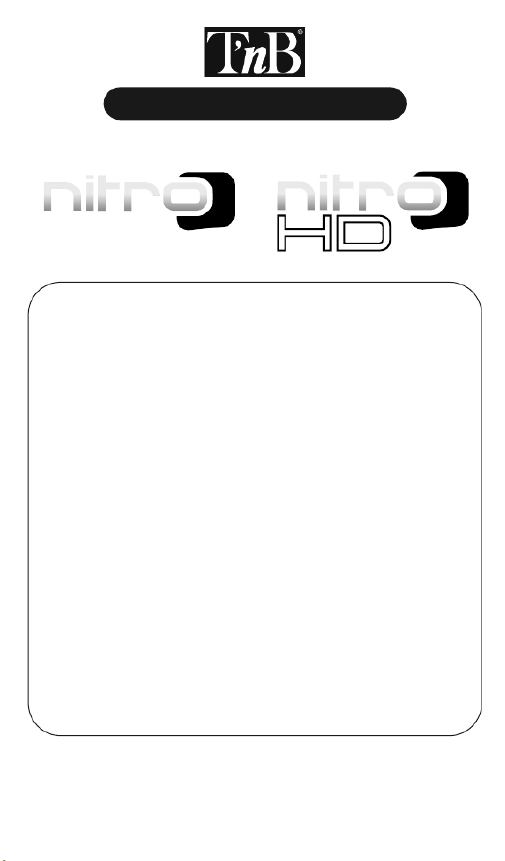
- NITRO3ØØ - NITRO13ØØ - NITRO13ØØAF - NITRO2ØØØAF -
WEBCAM
ENGLISH - INSTRUCTIONS FOR USE
FRANÇAIS - MODE D’EMPLOI
ESPAÑOL - MODO DE EMPLEO
PORTUGUÊS - MODO DE EMPREGO
ITALIANO - MODALITA D’USO
Ελληνικ ΟΔΗΓΙΕΣ ΧΡΗΣΗΣ
TÜRKÇE - KULLANMA KILAVUZU
DEUTSCH - BEDIENUNGSANLEITUNG
NEDERLANDS - GEBRUIKSAANWIJZING
POLSKI - INSTRUKCJA OBSŁUGI
MAGYAR - HASZNÁLATI ÚTMUTATÓ
ČESKY - NÁVOD K POUŽITÍ
SLOVENSKÝ JAZYK - INŠTALÁCIA
SRPSKI (RS BA HR ME) - UPUTSTVO ZA UPOTREBU
ROMÂNĂ - INSTRUCŢIUNI DE UTILIZARE
Русский - ИНСТРУКЦИЯ ПО ЭКСПЛУАТАЦИИ
´d°w - ò±u∞∑w ®U¸Ãå

ENGLISH
1 - Uninstall all drivers and softwares on your computer linked to a previous installation of another webcam.
The following models operate without the need for installing drivers: NITRO13ØØ, NITRO13ØØAF,
NITRO2ØØØAF. However, to take full advantage of these products features we recommend to install
the driver supplied.
2 - Insert the installation disk supplied into your computer.
3 - The installation procedure starts automatically:
Click on “Driver” to install the webcam driver.
Click on “Next” until you reach the end of the procedure, then on “Finish”.
FRANÇAIS
1 - Désinstallez tous les drivers et logiciels présents sur l’ordinateur liés à une installation préalable
d’une autre webcam.
Les modèles suivants fonctionnent sans installation des pilotes : NITRO13ØØ, NITRO13ØØAF,
NITRO2ØØØAF. Cependant pour profiter pleinement des fonctionnalités de ses produits,
il est préférable d’installer le pilote fourni.
2 - Insérez le disque d’installation fourni dans votre ordinateur.
3 - La procédure d’installation démarre automatiquement :
Cliquez sur “Driver” pour installer le pilote de la webcam.
Cliquez sur “Next” jusqu’à la fin de la procédure, puis sur “Finish”.
ESPAÑOL
1 - Desinstale todos los drivers y softwares que se encuentren en el ordenador relacionados
con una instalación previa de otra webcam.
Los siguientes modelos funcionan sin necesidad de instalar pilotos : NITRO13ØØ, NITRO13ØØAF,
NITRO2ØØØAF. No obstante, para disfrutar plenamente de las funcionalidades de sus productos,
es preferible instalar el piloto proporcionado.
2 - Introduzca el disco de instalación suministrado en su ordenador.
3 - El procedimiento de instalación se lanza automáticamente:
Haga clic en “Driver” para instalar el piloto de la webcam.
Haga clic en “Next” hasta el final del procedimiento, luego en “Finish”.
PORTUGUÊS
1 - Desinstale todos os controladores e softwares presentes no computador ligados a uma instalação
prévia de uma outra webcam.
Os seguintes modelos funcionam sem a instalação dos controladores: NITRO13ØØ, NITRO13ØØAF,
NITRO2ØØØAF. Contudo, para desfrutar ao máximo das funcionalidades dos seus produtos,
mostra-se preferível instalar o controlador fornecido.
2 - Insira o disco de instalação fornecido no seu computador.
3 - O procedimento de instalação inicia-se automaticamente:
Clique em “Driver” para instalar o controlador da webcam.
Clique em “Next” até ao fim do procedimento e, por último, em “Finish”.
ITALIANO
1 - Disinstalla tutti i driver e tutti i software presenti sul PC connessi a un’installazione precedente
di un’altra webcam.
I seguenti modelli funzionano senza necessità d’installazione dei driver: NITRO13ØØ,
NITRO13ØØAF, NITRO2ØØØAF. Tuttavia, per poter usufruire completamente delle funzioni
dei prodotti, è consigliabile installare il driver fornito in dotazione.
2 - Inserire nel PC il disco d’installazione fornito in dotazione.
3 - La procedura d’installazione sarà avviata automaticamente:
Fare clic su “Driver” per installare il driver della webcam.
Fare clic su “Next” fino al termine della procedura, quindi fare clic su “Finish”.
Ελληνικ
1 Απεγκαταστστε λα τα προγρμματα οδγηση και τα λογισμικ απ τον υπολογιστ που
συνδ!ονται με προηγο"μενη εγκατσταση λλη webcam.
τα παρακτω μοντ!λα λειτουργο"ν χωρ% εγκατσταση των προγραμμτων οδγηση: NITRO13ØØ,
NITRO13ØØAF, NITRO2ØØØAF. Ωστσο, για να επωφεληθε%τε πλρω απ τι λειτουργικτητε
αυτ)ν των προ*ντων, ε%ναι προτιμτερο να εγκαταστσετε το παρεχμενο πργραμμα οδγηση.
2 Εισγετε τον παρεχμενο δ%σκο εγκατσταση στον υπολογιστ σα.
3 Η διαδικασ%α εγκατσταση ξεκινει αυτματα:
Κνετε κλικ στο /Driver0 για να εγκαταστσετε το πργραμμα οδγηση τη webcam.
Κνετε κλικ στο /Next0 μ!χρι το τ!λο τη διαδικασ%α, και κατπιν στο /Finish0.
TÜRKÇE
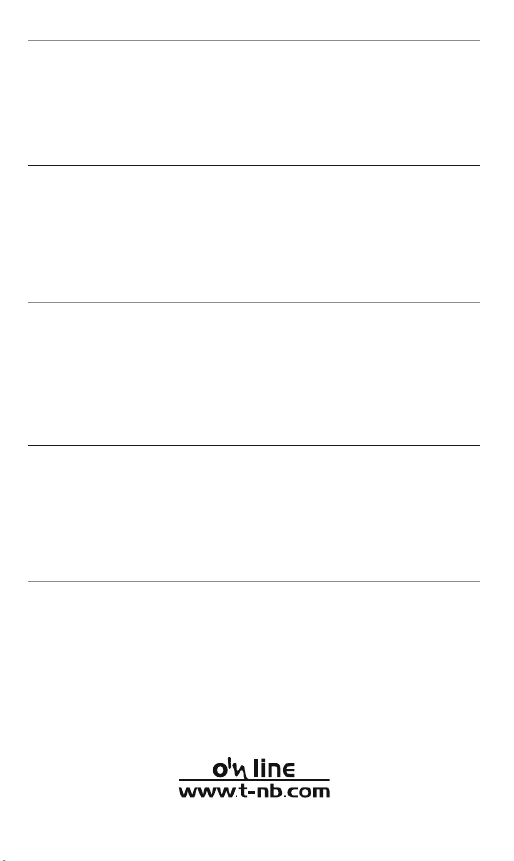
SLOVENSKÝ JAZYK
1 - Odinštalujte všetky drivery a software na Vašom PC ktoré tam máte od predchádzajúcich inštalácií
iných webových kamier.
Nasledujúce modely pracujú s inštala nými driverami: NITRO13ØØ, NITRO13ØØAF, NITRO2ØØØAF.
Na využitie všetkých výhod výrobku odporú ame nainštalova dodaný driver.
2 - Vložte dodaný disk do Vášho PC.
3 - Inštala ný proces za ne automaticky:
Kliknite na “Driver” na inštaláciu webovej kamery.
Klikajte na “Next” až pokia dosiahnete koniec inštalácie a potom na ukon enie “Finish”.
S ( )RPSKI RS BA HR ME
1 - Obrišite sve drajvere i programe koji se nalaze na računaru a koji su vezani za prethodnu
instalaciju neke druge web kamere.
Sledeći modeli funkcionišu bez instaliranja pilot programa: NNITRO13ØØ, NITRO13ØØAF,
NITRO2ØØØAF. Međutim da biste koristili u potpunosti sve funkcije ovih proizvoda preporučujemo
instaliranje isporučenog pilot programa.
2 - Stavite u računar isporučeni disk za instaliranje.
3 - Proces instaliranja se pokreće automatski:
Kliknite na “Driver” da biste instalirali program za web kameru.
Kliknite na “Next” sve do kraja procesa a zatim na “Finish”.
ROMÂNĂ
1 - Dezinstalaţi toate driverele şi programele de pe calculator care corespund unei instalări prealabile
a unei alte camere web.
Modelele următoare funcţionează fără instalarea unor drivere : NITRO13ØØ, NITRO13ØØAF,
NITRO2ØØØAF. Cu toate acestea, pentru a profita pe deplin de funcţionalităţile produselor
respective, este preferabilă instalarea driverului furnizat.
2 - Introduceţi discul de instalare furnizat în calculatorul dumneavoastră.
3 - Procedura de instalare începe în mod automat:
Faceţi clic pe “Driver” pentru a instala driverul camerei web.
Faceţi clic pe “Next” până la încheierea procedurii, apoi pe “Finish”.
Русский
1 - Удалите с компьютера все установленные драйвера и программы, связанные с предыдущей
установкой другой веб-камеры.
Следующие модели работают без установки драйверов: (NITRO1300, NITRO1300AF, NITRO2000AF)
Однако для большей функциональности изделия рекомендуется установка драйвера из комплекта.
2 - Вставьте установочный диск из комплекта в компьютер.
3 - Установка начнется автоматически:
Для установки драйвера веб-камеры щелкните на “Driver”.
Щелкните на “Next” необходимое количество раз, затем щелкните на “Finish”.
´d°w
1- ≈¸≠l ¢∏∂OX ØU≠W °d«±Z «∞∑u§Ot Ë«∞∂d«±Z «_îdÈ «∞L∏∂∑W ≠w «∞Ju±∂Ou¢d «∞Ld¢∂DW °∑∏∂OX ßU°o ∞JU±Od« Ë¥V √îdÈ.
«_©d“… «∞∑U∞OW ¢A∑Gq °bËÊ ¢dØOV °d«±Z ¢u§Ot : Ë Ë .ØØ31ORTIN FAØØ31ORTIN FAØØØ2ORTIN
˱l –∞p, Ë∞öß∑HUœ… «∞∑U±W ±s «∞Le«¥U «∞u™OHOW ∞NcÁ «∞LM∑πU‹, ¥HCq ¢dØOV °d≤U±Z «∞∑u§Ot «∞LeËœ.
2- √œîq Æd’ «∞∑∏∂OX «∞LeËœ ≠w Øu±∂Ou¢d„.
3- ¢∂b√ ≈§d«¡«‹ °b¡ «ô®∑GU‰ √Ë¢u±U¢OJOU :
√≤Id ´Kv ò å ∞∑∏∂OX °d≤U±Z ¢u§Ot ØU±Od« «∞u¥V.revirD
√≤Id ´Kv ò å ∞GU¥W «ô≤∑NU¡ ±s «ù§d«¡«‹, £r ´Kv ò å.txeN hsiniF
Termékspecifikációk
| Márka: | T'nB |
| Kategória: | webkamera |
| Modell: | NITRO2000AF |
Szüksége van segítségre?
Ha segítségre van szüksége T'nB NITRO2000AF, tegyen fel kérdést alább, és más felhasználók válaszolnak Önnek
Útmutatók webkamera T'nB

28 Augusztus 2024

28 Augusztus 2024

28 Augusztus 2024

28 Augusztus 2024
Útmutatók webkamera
- webkamera Sony
- webkamera Nedis
- webkamera Philips
- webkamera Pioneer
- webkamera SilverCrest
- webkamera Lenovo
- webkamera Sven
- webkamera HP
- webkamera BenQ
- webkamera TP-Link
- webkamera Medion
- webkamera Digitus
- webkamera Dell
- webkamera MEE Audio
- webkamera Conceptronic
- webkamera Hikvision
- webkamera Vivanco
- webkamera Netgear
- webkamera V7
- webkamera Microsoft
- webkamera Asus
- webkamera Rollei
- webkamera Hama
- webkamera Renkforce
- webkamera Midland
- webkamera Kodak
- webkamera Sennheiser
- webkamera Logitech
- webkamera Dahua Technology
- webkamera Viewsonic
- webkamera Denver
- webkamera Ewent
- webkamera Aluratek
- webkamera NGS
- webkamera Gembird
- webkamera Xtorm
- webkamera Niceboy
- webkamera Speed-Link
- webkamera BaseTech
- webkamera ModeCom
- webkamera Lorex
- webkamera Foscam
- webkamera Manhattan
- webkamera Plantronics
- webkamera Kogan
- webkamera Alecto
- webkamera Prestigio
- webkamera D-Link
- webkamera Media-Tech
- webkamera Yealink
- webkamera Elro
- webkamera Razer
- webkamera Vivotek
- webkamera Trust
- webkamera Konig
- webkamera Marmitek
- webkamera Pyle
- webkamera Lumens
- webkamera AVer
- webkamera Lindy
- webkamera Fanvil
- webkamera Siig
- webkamera Elo
- webkamera Axis
- webkamera Insta360
- webkamera Creative
- webkamera Genius
- webkamera Ipevo
- webkamera Anker
- webkamera Vivolink
- webkamera Sitecom
- webkamera InLine
- webkamera J5create
- webkamera Elgato
- webkamera PTZ Optics
- webkamera Airlive
- webkamera Icy Box
- webkamera Eminent
- webkamera Targus
- webkamera Exibel
- webkamera Aukey
- webkamera Easypix
- webkamera Nilox
- webkamera AVerMedia
- webkamera Steren
- webkamera ProXtend
- webkamera Envivo
- webkamera Sandberg
- webkamera AV:link
- webkamera Sweex
- webkamera Vizio
- webkamera Tracer
- webkamera Interlogix
- webkamera Kunft
- webkamera Day
- webkamera IC Intracom
- webkamera Wanscam
- webkamera Adesso
- webkamera IHome
- webkamera Iluv
- webkamera Prowise
- webkamera Ozone
- webkamera JPL
- webkamera Zalman
- webkamera Bazoo
- webkamera AbleNet
- webkamera Micro Innovations
- webkamera Arozzi
- webkamera Mylife
- webkamera ITek
- webkamera KONFTEL
- webkamera Mitsai
- webkamera Sygonix Connect
- webkamera Perfect Choice
- webkamera OBSBOT
- webkamera Shoplace
- webkamera Canyon
- webkamera AOpen
- webkamera Konig Electronic
- webkamera Hamlet
- webkamera Webcamxp
- webkamera Approx
- webkamera Y-cam
- webkamera Acme Made
- webkamera Acme United
- webkamera WyreStorm
- webkamera VisionTek
- webkamera ALC
- webkamera HuddleCamHD
- webkamera Aplic
Legújabb útmutatók webkamera

3 Április 2025

12 Január 2025

10 Január 2025

31 December 2025

30 December 2025

30 December 2025

29 December 2024

22 December 2024

15 December 2024

15 December 2024